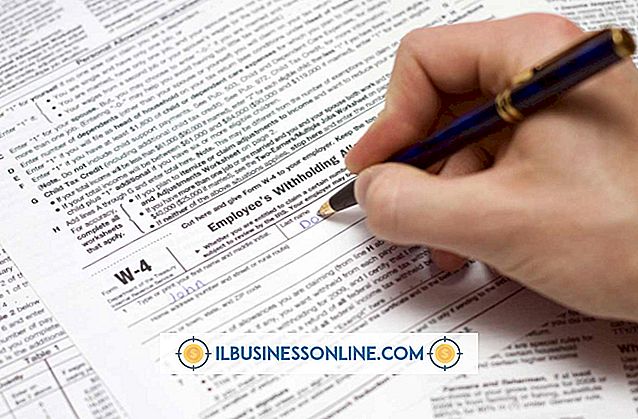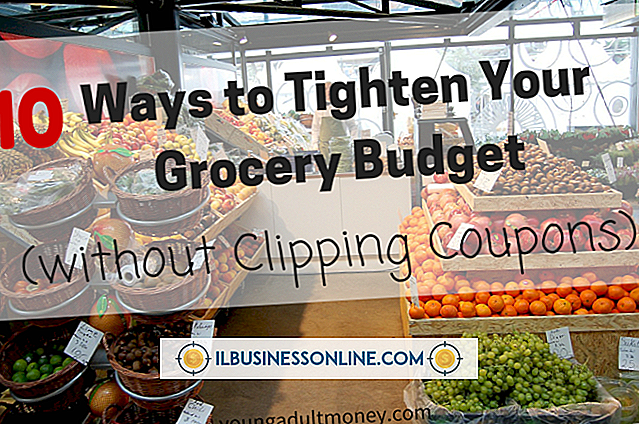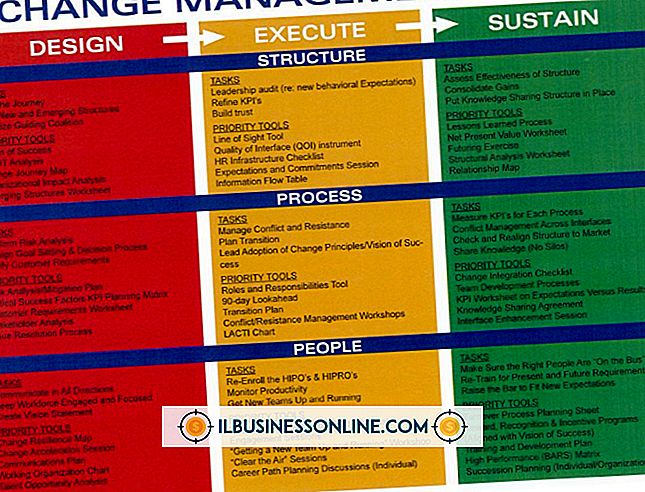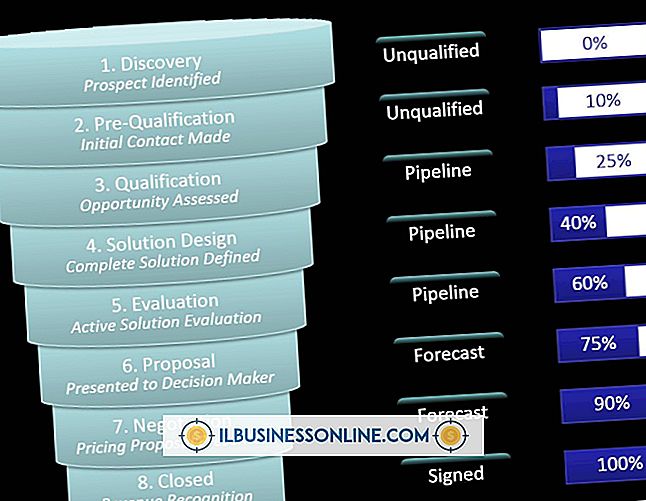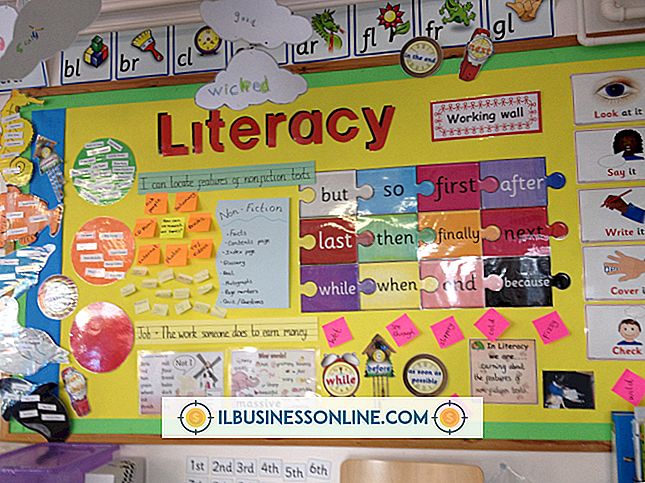So verwenden Sie Quickbooks Online
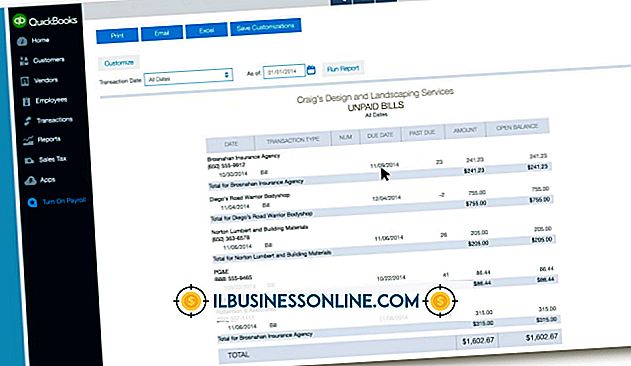
Die Verwaltung Ihrer Buchhaltung mit Quickbooks Online kann in vier Hauptbereiche unterteilt werden: Einzahlungen, Auszahlungen, Abstimmungen und Bilanzposten. Die Aufgaben des Geldein- und -ausgangs wirken sich direkt auf Ihre Gewinn- und Verlustmeldung aus. Die Abstimmungen dienen dazu, sicherzustellen, dass Ihre Daten korrekt sind und Ihren Bank- und Kreditkonten entsprechen. Verbindlichkeiten oder geschuldete Beträge zusammen mit Vermögenswerten und etwaigem Eigenkapital umfassen die Bilanz. Benutzer haben mehrere Möglichkeiten, Daten in Quickbooks Online einzugeben.
Geld in
1
Wenn Ihre Kunden oder Kunden über Zahlungsbedingungen verfügen, z. B. ein Netto-30-Konto, möchten Sie Rechnungen mit der Funktion "Rechnung erstellen" in der Dropdown-Liste "Kunden" eingeben. Wenn Ihr Kunde bezahlt, gehen Sie zu Kunden und erhalten Sie eine Zahlung. Überprüfen Sie immer die "Gruppe mit anderen nicht eingezahlten Geldern" unten links auf dem Bildschirm. Dies erfordert, dass Sie Einzahlungen in der Dropdown-Liste "Banking" buchen. Dabei wird jedoch sichergestellt, dass Ihre Einzahlungen immer mit Ihren Kontoauszügen übereinstimmen und die Abstimmung einfacher ist.
2
Wenn Sie in einem Unternehmen tätig sind, das die Zahlung sofort nach dem Erbringen des Services akzeptiert, fahren Sie fort und verwenden Sie die Option "Verkaufsbeleg eingeben". Klicken Sie unten links auf "Gruppe mit nicht eingezahlten Geldern". Gehen Sie zu Banking und machen Sie Einzahlungen, um es auf Ihr Bankkonto einzuzahlen.
3.
Wenn Sie Geld aus einem Darlehen oder einer Kreditlinie transferieren, mit dem Sie auch in Ihren Quickbooks Online nachverfolgen, verwenden Sie die Funktion "Geldtransfer" auf der Registerkarte "Banking". Dadurch können Sie sehr einfach Geld von einem Konto auf ein anderes verschieben.
Geld aus
1
Verwenden Sie die Funktion Write Cheques immer dann, wenn Geld Ihr Bankkonto verlässt. Schreiben Sie die Lastschrift anstelle der Schecknummer oder ggf. BP für die Zahlung der Rechnung. Dies trägt dazu bei, dass Ihre Transaktionstypen beim Ausführen von Berichten sehr klar sind.
2
Verwenden Sie bei der Eingabe von Kreditkartengebühren die Funktion Kreditkartengebühr. Um die Rechnung zu bezahlen, schreiben Sie einen Scheck und buchen Sie ihn in Quickbooks auf das Kreditkartenkonto.
3.
Wenn Sie ein Einzelunternehmer oder eine Einzelperson-LLC sind, müssen Sie, wenn Sie Geld aus dem Unternehmen abheben, dieses gegen ein Eigenkapitalkonto namens Owner's Draw buchen. Wenn Sie in Ihr Unternehmen Geld einfließen lassen, handelt es sich auch um ein Kapitalkonto, das als Kapitaleinlage bezeichnet wird.
Abstimmungen
1
Gehen Sie zum Banking und wählen Sie Abgleichen. Geben Sie das Enddatum und den Endsaldo des Kontoauszugs ein.
2
Wählen Sie nicht nur automatisch alle aus. Es ist einfacher und effizienter, die Liste durchzublättern und zu markieren, was mit Ihrer Aussage gelöscht wurde, als zu versuchen, herauszufinden, was deaktiviert werden sollte.
3.
Sie sollten sich auf den Cent konzentrieren. Es liegt in Ihrem Ermessen, was Sie tun sollen, wenn Sie um einen kleinen Betrag aus sind, aber denken Sie daran, dass das Ausbalancieren an anderer Stelle ein größeres Problem bedeuten könnte. Wenn Sie mit den Ergebnissen zufrieden sind, klicken Sie auf "Fertig stellen". Stellen Sie sicher, dass Sie den Abstimmungsbericht drucken. Dieser Bericht wird beim nächsten Abgleich überschrieben.
4
Stimmen Sie Ihre Bank-, Kredit- und Darlehenskonten mindestens einmal im Monat ab. Wenn Sie über den Cashflow besorgt sind, versöhnen Sie sich wöchentlich. Wenn Sie sich für einen wöchentlichen Abgleich entscheiden, klicken Sie am Ende auf "Später beenden", damit Sie dort weitermachen können, wo Sie die nächste Woche unterbrochen haben.
Dinge benötigt
- Quickbooks Online-Abonnement
Spitze
- Drucken Sie Ihren Bericht nach Möglichkeit in einem PDF-Format und speichern Sie ihn auf Ihrem Computer oder in einer Anwendung wie Box.net oder Dropbox. Drucken Sie außerdem eine Bilanz ab dem Enddatum der Erklärung für Ihre Datensätze. Dies kann später hilfreich sein, wenn Sie Unstimmigkeiten haben.
Warnung
- Führen Sie den Abgleich über das Bankregister nicht manuell aus, es sei denn, Sie ändern gerade nach einem Abgleich. Verwenden Sie immer die Reconcile-Funktion in Quickbooks.